AE練習紀錄_2021.11.01
記得沒錯的話,我大二的時候好像就上過基本AE的運用了,雖然那時候用的不是很多,所以能忘的都還給老師了(老師對不起><),這次能有機會趁著活動復出,感覺還是很好玩的,後續幾篇我會陸續將有練習到的功能記錄下來,當然這次很多生疏不熟悉的,後面也希望可以越來越熟練~
首先,就是一開始設定的部分,這邊其實我也不知道有什麼好講的……我的版本比較舊,都英文的,但總之就稍微翻譯一下~

設定好後,就可以開始把素材拉進來了,我剛開始把我的圖拉進來的時候比較笨,因為我素材是用PS畫的,我不知道它可以依照PS的圖層幫我分拉進來的素材,所以我全部都分開畫,導致後面拉進來的時候花了不少時間,但其實只要在同一個檔案裡面分圖層畫就好了,這樣也不用拉進來的時候來要對位置和中心點。

對了,AE連結素材是用位置去抓的,所以素材要依照相對位置好好放好(最好依定要放在同一個資料夾,或是用資料夾分好),這樣後續有更新的時候,也比較不會遺失位置!補或改素材也會稍微容易一點。
素材都拉進來之後,就是最基本的幾個功能及其快捷鍵,當你都做好之後,如果想要顯示出你有用到的所有屬性,可以按「U」,就會把有使用到的屬性顯示出來:

之後是3D的功能,我這次也有用到在蝙蝠的翅膀,按下右上的小方塊就可以叫出3D的屬性:

至於上面Tools的部分這次用的不是很多,由左到右是,移動(Hand Tool:按著滑鼠中間滾輪就可以用了)、移動物件中心(Pan Behind:Y)、釘選扭曲(有點像操控彎曲,Puppet Pin Tool:Ctrl+P)。

我可能有漏一些,但最後最重要的是要輸出,我真的有點看不懂輸出那一大堆東西是什麼……
首先,找到Export(有的翻「輸出」,有的翻「導出」),
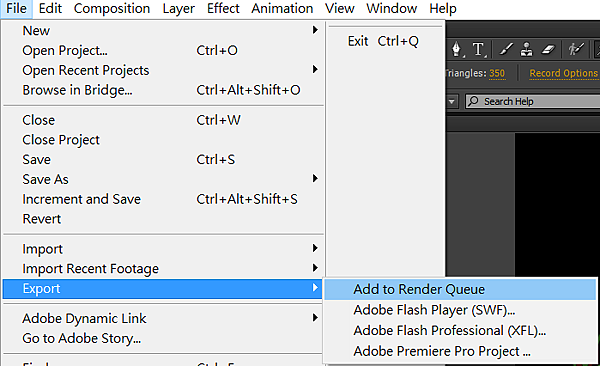
按完就會顯示輸出佇列:

「渲染設定」這個可以不用調,「輸出模式」要看一下,因為我這次是用圓形的,我這次最大的失敗大概就是我沒有想起來這個東西的用途,所以我在下面「用力」的紀錄一下,這個(被翻為「透明通道」),選RGB印出來就會有黑色的底;選Alpha會只剩背景黑色的地方,中間有物件的都會挖出來填白色;選RGB+Alpha的話,它就會幫我挖好,外面的黑色背景會透明,只有剩裡面我要的物件:


我這邊就要選擇RGB+Alpha,就可以很容易地得到去完背的影片,我之前就是忘記這個功能,結果一張一張在PS裡面去背……差點死了……
今天的紀錄就到這邊喔!當然還有一些東西沒有寫到,但因為有些我還沒有很常使用,或是不是很熟,所以先暫緩,只記錄到這邊~
我也不是真的專業的,自己還在摸索學習,所以如果有什麼遺漏或錯誤的,還請麻煩底下留言!謝謝!




 留言列表
留言列表

